ما کارت شبکه را در BIOS روشن می کنیم
کارت شبکه، اغلب، به طور پیش فرض به مادربردهای مدرن وصل شده است. این جزء لازم است تا رایانه بتواند به اینترنت متصل شود. معمولا، همه چیز در ابتدا روشن می شود، اما اگر دستگاه نتواند یا تغییرات پیکربندی، تنظیمات BIOS ممکن است تنظیم مجدد شود.
محتوا
نکات قبل از شروع
بسته به نسخه BIOS، فرایند روشن / خاموش کردن کارت های شبکه ممکن است متفاوت باشد. این مقاله دستورالعمل هایی را در مورد نمونه های رایج ترین نسخه های BIOS ارائه می دهد.
همچنین توصیه می شود ارتباط رانندگان کارت شبکه را بررسی کنید و در صورت لزوم آخرین نسخه را دانلود و نصب کنید. در اغلب موارد، به روز رسانی درایور همه مشکلات را با نمایش یک کارت شبکه حل می کند. اگر این کار به شما کمک نمی کند، باید سعی کنید آن را از BIOS روشن کنید.
درس: نحوه نصب درایورهای کارت شبکه
کارت شبکه را در بایوس AMI فعال کنید
دستورالعمل های گام به گام برای رایانه ای که BIOS از این سازنده استفاده می کند، به نظر می رسد:
- راه اندازی مجدد کامپیوتر بدون انتظار برای نمایش آرم سیستم عامل، بایوس با استفاده از کلید F2 تا F12 یا حذف را وارد کنید .
- بعد شما نیاز به پیدا کردن مورد "پیشرفته" ، که معمولا در منوی بالا قرار دارد.
- وجود دارد، به "پیکربندی دستگاه OnBoard" بروید . برای انتقال، این مورد را با کلیدهای پیکان انتخاب کنید و Enter را فشار دهید.
- حالا شما نیاز به پیدا کردن مورد "OnBoard Lan Controller" . اگر آن را به "فعال کردن" تنظیم شده است ، به این معنی است که کارت شبکه فعال است. اگر به «غیرفعال» تنظیم شده باشد ، باید این گزینه را انتخاب کرده و Enter را فشار دهید. در منوی ویژه، گزینه "Enable" را انتخاب کنید.
- تغییرات را با استفاده از آیتم «خروج» در منوی بالا ذخیره کنید. پس از انتخاب آن و Enter را فشار دهید، BIOS می پرسد آیا می خواهید تغییرات را ذخیره کنید. اقدامات خود را با رضایت تایید کنید.
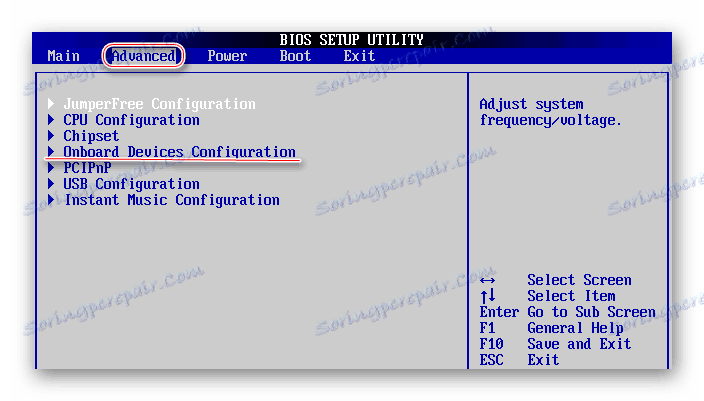
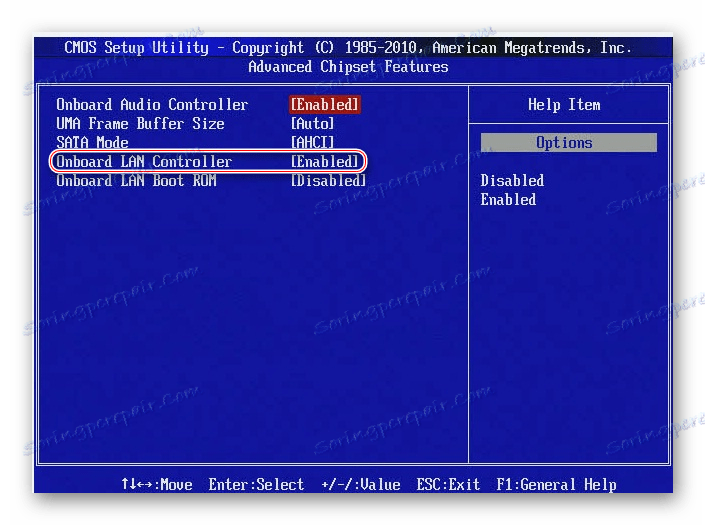
کارت شبکه را در جایزه BIOS روشن کنید
در این مورد، دستورالعمل های گام به گام مانند این خواهد بود:
- BIOS را وارد کنید برای وارد کردن، از کلید F2 تا F12 یا حذف استفاده کنید . گزینه های محبوب ترین برای این توسعه دهنده F2، F8، حذف است .
- در اینجا در پنجره اصلی، قسمت "لوازم جانبی مجتمع" را انتخاب کنید . به آن وارد شوید .
- به طور مشابه، شما باید به «عملکرد OnChip دستگاه» بروید .
- حالا "دستگاه OnBoard Lan" را پیدا کنید و آن را انتخاب کنید. اگر روی «غیرفعال» تنظیم شده است ، سپس کلید Enter را در آن فشار دهید و پارامتر «Auto» را انتخاب کنید که کارت شبکه را فعال می کند.
- خروج BIOS را انجام دهید و تنظیمات را ذخیره کنید. برای انجام این کار، به صفحه اصلی بروید و "Save & Exit Setup" را انتخاب کنید .
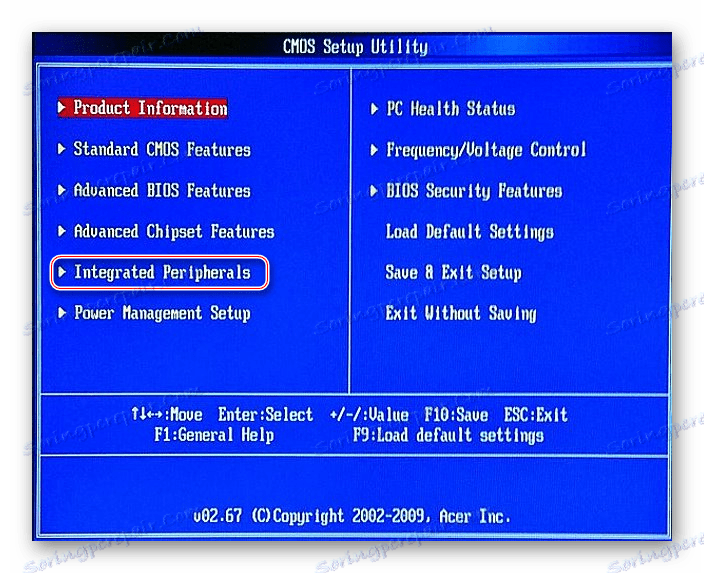
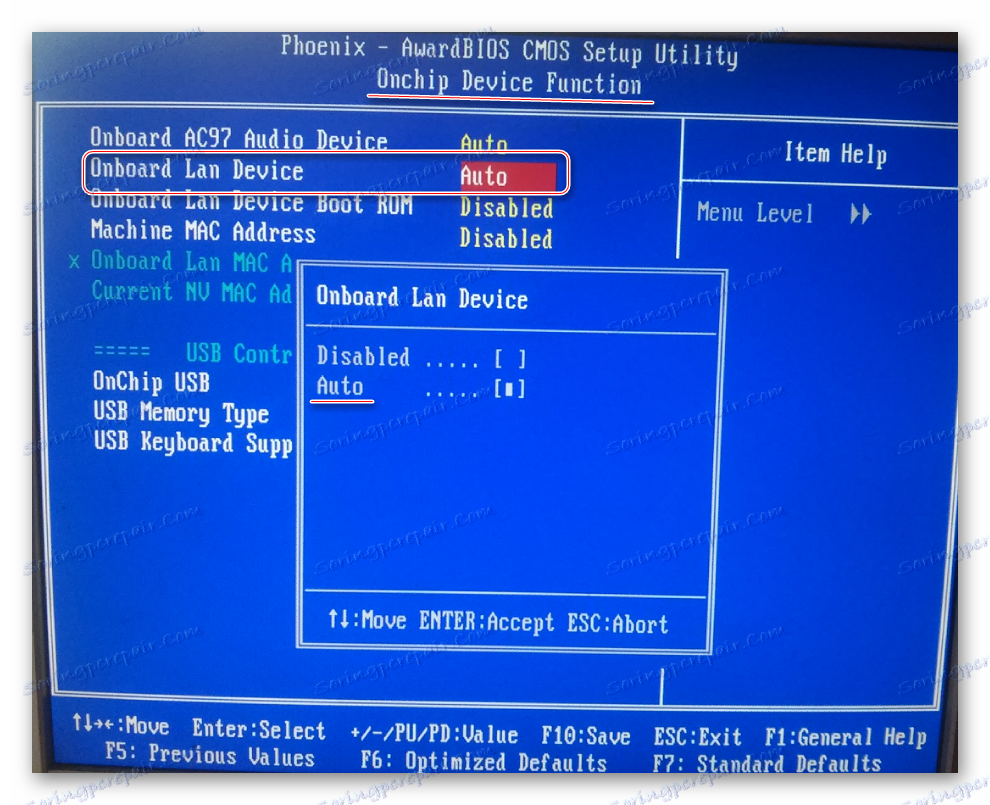
کارت شبکه را در رابط UEFI فعال کنید
دستورالعمل به این شکل است:
- ورود به UEFI. ورودی با تقریب با BIOS ساخته شده است، اما کلید F8 اغلب استفاده می شود.
- در منوی بالا، آیتم "پیشرفته" یا "پیشرفته" را پیدا کنید (دومی برای کاربران دارای UEFI Russified). اگر چنین آیتمی وجود نداشته باشد، به این معنی است که شما باید "تنظیمات پیشرفته" را با استفاده از کلید F7 فعال کنید .
- وجود دارد، به دنبال آیتم "پیکربندی دستگاه OnBoard" . شما می توانید آن را با یک کلیک ساده از ماوس باز کنید.
- حالا شما باید "Lan Controller" را پیدا کرده و گزینه "Enable" را در مقابل آن انتخاب کنید.
- پس از آن، از UFFI خارج شوید و تنظیمات را با استفاده از دکمه «خروج» در گوشه سمت راست بالا ذخیره کنید.
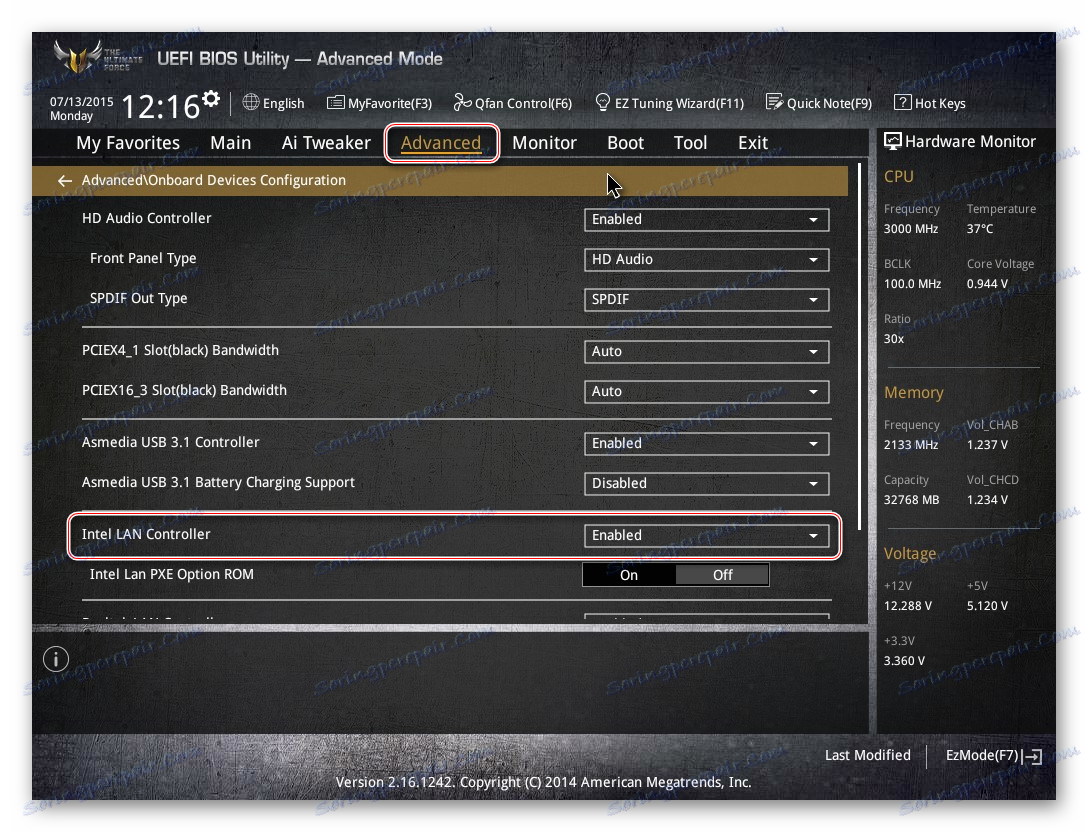
اتصال یک کارت شبکه در BIOS حتی برای یک کاربر بی تجربه نیز دشوار نیست. با این حال، اگر کارت در حال حاضر متصل است، اما کامپیوتر هنوز آن را نمی بیند، این بدان معنی است که مشکل در مورد دیگری وجود دارد.